看到這裡的觀眾,應該有發現前面的文章有很多軟體的搭配,包含 Odoo、Google Sheet、LINE、Gmail 等軟體,且這次參賽的主題又是 Odoo 串接 AI。
那想必一定會有一個疑問是:
到底要怎麼把這麼多的軟體串在一起呢?
不可能每個系統都需要單獨開發對接吧?
肯定是會有一個工具來進行多軟體的整合、串接吧?
所以我今天就是要來介紹我進行這些軟體串接的工具:Make。
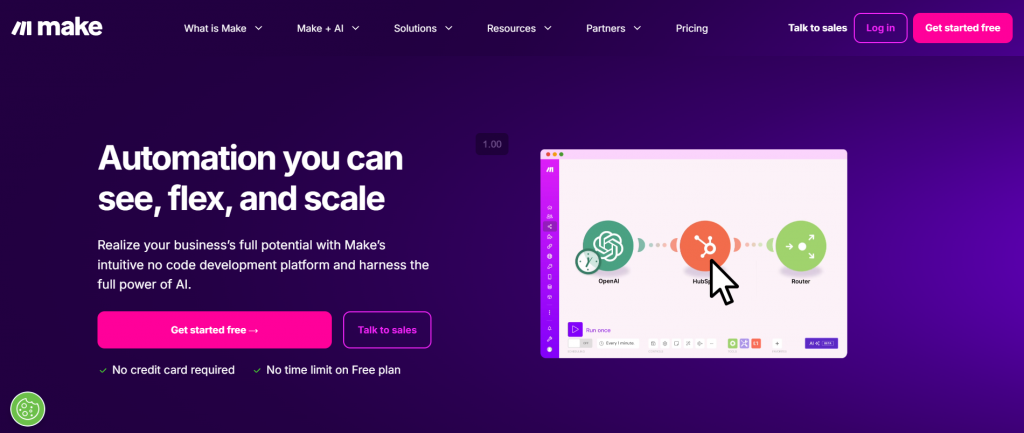
Make 是一款可視化、自動化工作流程平台,透過拖拉的方式進行邏輯的串接,讓使用者不需寫程式,就能整合不同系統與應用程式。
它支援超過 1,500 種常見服務(像是 ChatGPT、Gemini、Google Sheet、Gmail、Odoo、LINE 等),只要透過圖形化的流程設計,就能串接 AI、ERP、通訊軟體,是一款使用者不會寫程式也可以設計自動化流程的平台。
簡單來說,Make 就像是系統之間的「翻譯員」和「搬運工」,
協助不同系統自動交換資料與執行動作,幫你把 AI 的結果,自動送到 Odoo、Google Sheet 或任何你想要的地方,節省人工操作時間。
首先先來講一下基本 Make 的介面與操作介紹:
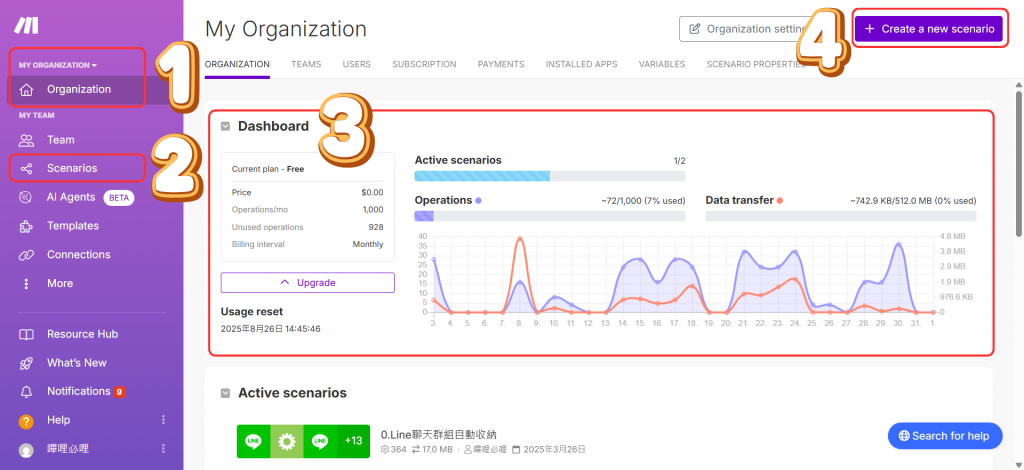
這裡是管理你整個團隊的地方。你可以:
🟣 簡單理解:這就是後台,可以設定 Make 的全局環境。
這裡會列出你目前已經建立的所有自動化流程(Scenario)。你可以:
🟣 簡單理解:這是你所有「流程的總表」,日常使用最常來這裡。
這邊會顯示你目前帳號的使用情況,包括:
🟣 簡單理解:這是「用量查詢中心」,幫你掌握用量與成本。
這是你開始動手設計流程的起點,只要點一下,就可以進入流程編輯畫面,開始設計自動化的流程。
🟣 簡單理解:這是「新增流程」的按鈕,點它就可以開始設計你的自動化流程,串接 AI、Odoo 等服務。
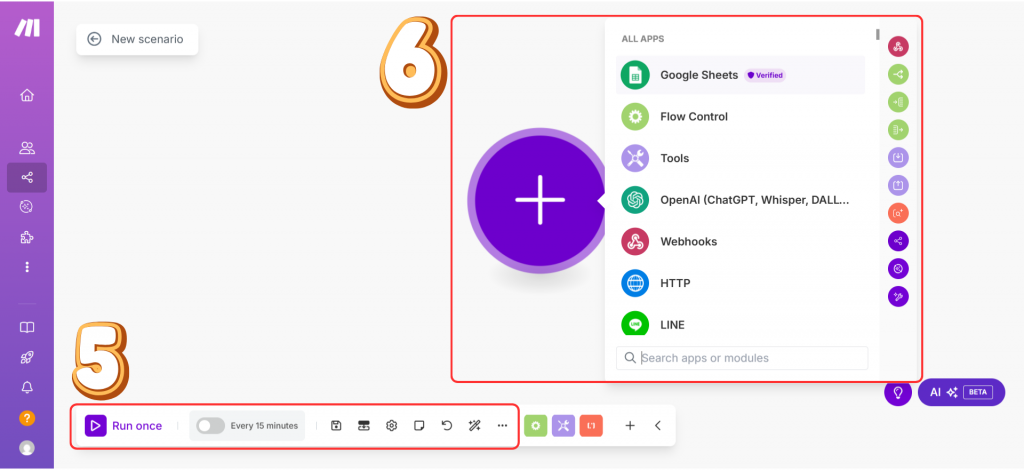
這一區是你設計流程時最常用的操作區,包含以下幾個功能:
你不按,就真的不會存,關掉頁面一切重來,別問我怎麼知道的🟣 簡單理解:這裡是「執行測試、設定排程」的地方,也是你設計完流程後最常按的區塊!
流程的第一步,就是加入模組。你只要點中央的「➕」按鈕,就會打開這個選單,讓你從中選擇要用的應用服務,例如:
🟣 簡單理解:這裡是「選你要用的服務」,每個模組代表流程中一個步驟。
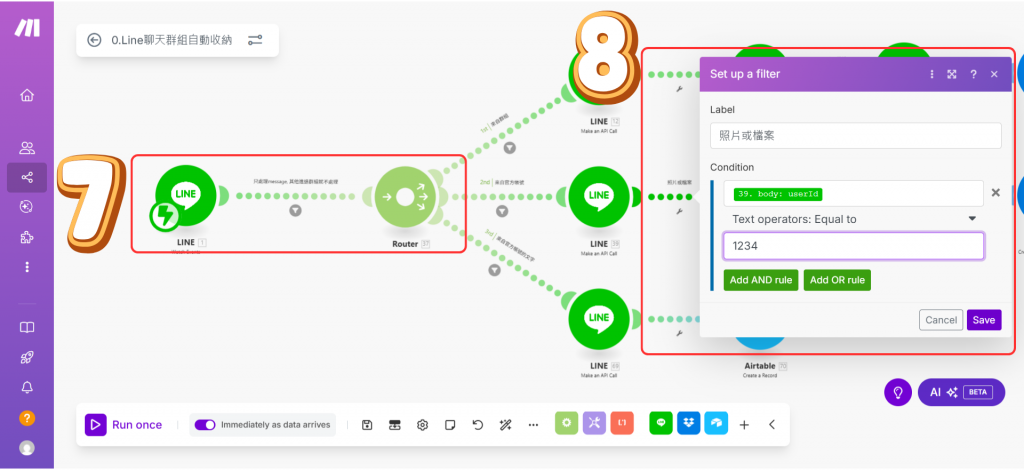
將模組加入畫布後,下一步就是「連接模組」,讓資料能依流程流動。
連接方式很簡單:
🟢小重點:
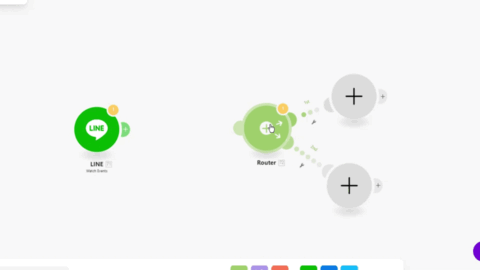
在模組與模組之間的連線上,可以加入 Filter(篩選器),決定哪些資料能進入下一步。
設定方式如下:
🟢小重點:
Make 的基本操作到這裡已經介紹完畢,從介面認識、模組連接到條件篩選,你已經具備開始動手的基礎。
至於其他更多進階功能,像是 變數、迴圈、錯誤處理… 這些就等你在實作中邊做邊學,讓每次操作都能累積新的自動化技巧與經驗!
👉 下一篇,我們就會直接進入實際操作,帶你一步步打造自己的自動化流程!
